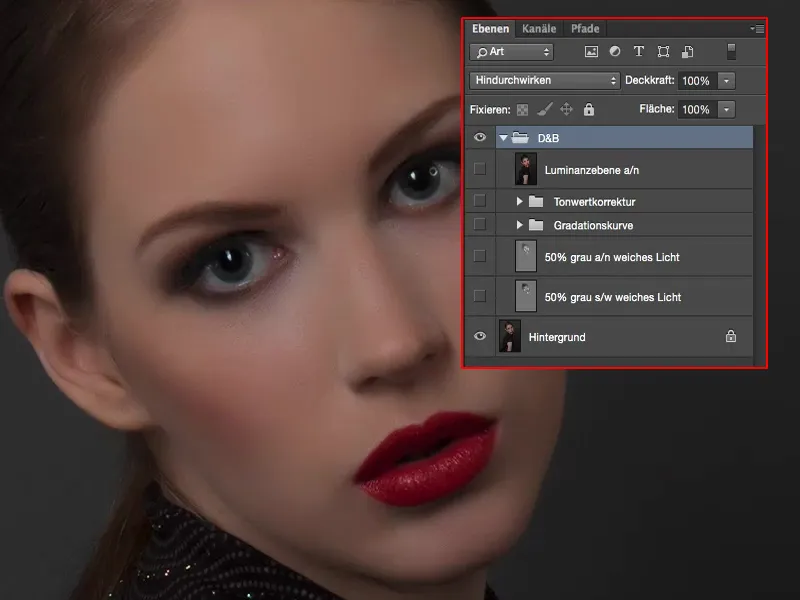Sanırım tartışılan ve yaygın olan retuş tekniği, açıklık ve koyuluk teknikleri denilen Dodge-and-burn tekniğinden başka bir şey değil, görüntü alanlarını daha belirgin hale getirir veya geri iterek daha öne çıkarır.
Bu sayede sadece portre fotoğraflarında değil, aynı zamanda manzara fotoğraflarında da belirli görüntü alanlarını ön plana çıkarabilir veya biraz geri plana atabilirsiniz. Ve bunu Dodge & Burn yöntemi ile yaparız.
Ben bu eğitimde sana beş farklı tekniği göstereceğim. Böylece Photoshop'ta bu işin algoritmasının nasıl çalıştığını, aslında ne yaptığını anlayacaksın ve bu beş tekniğin farklarını öğreneceksin.
Bunu bu grupta hazırladım. Bir tanesi gri bir zemin üzerinde siyah ve beyazla boyanarken diğer teknikle Açık Fırça ve Koyu Fırça ile boyanmış, bir Gradyan Eğrisi, Bir Tonlama Düzeltme ve Luminans Modu'nda bir katman kopyası üzerinde yıkıcı bir şekilde boyanmıştır.
Bu beş yöntem etki açısından biraz farklıdır. Bazıları biraz daha yumuşak, bazıları biraz daha belirsiz, diğeri biraz daha masalsıdır, biraz ateşli hale gelir. Ve şimdi sana bu farkları göstereceğim.
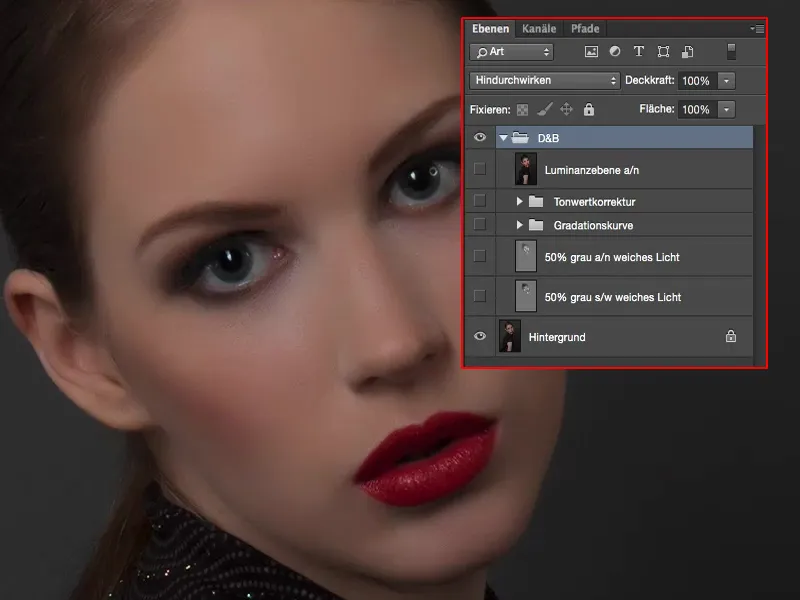
Dodge & Burn, Yöntem 1: Beyaz, Siyah Fırça
Burada yapman gereken ilk şey: boş bir katman (1) oluştur. Bu katmanı Düzenle>Dolgu Alanı... (2) aracılığıyla 50% Gri (3) ile doldur.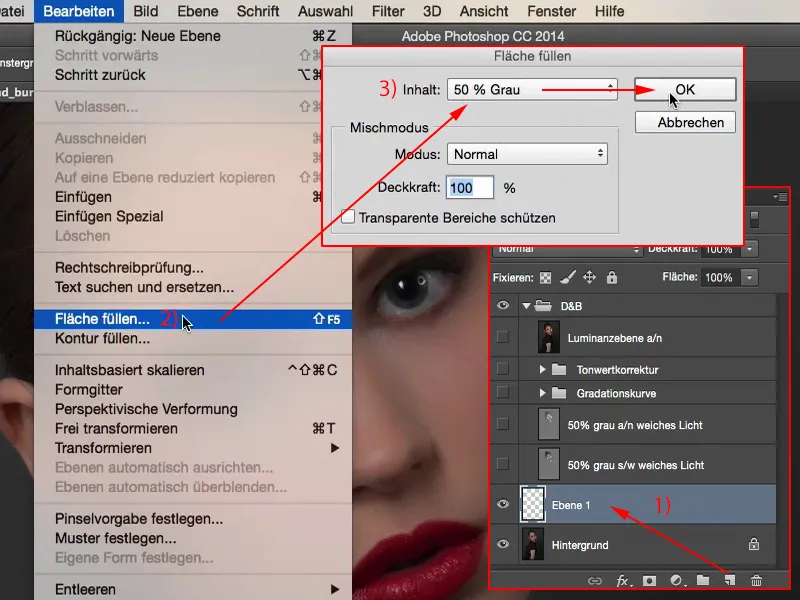
Ve bu Gri renk, Karıştırma modları grubunda (Ineinanderkopieren'den Hart mischen'e kadar) görünmez. Katmanı Yumuşak Işık moduna ayarla.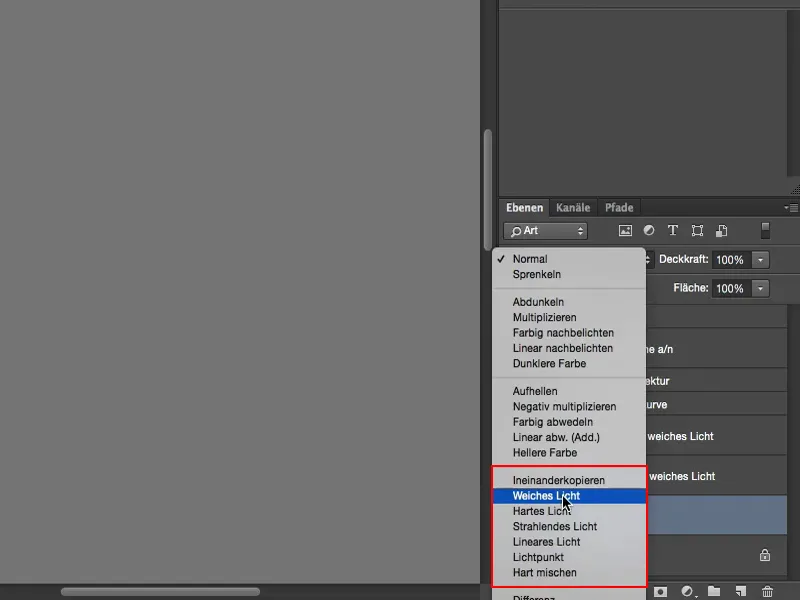
Şimdi siyah ve beyaz ile koyulaştırıp açabilirsin. Tabii ki Opaklıki biraz geri almalısın (1), Normal modda (2) bu gerçekleşmeli. Ve şimdi bu gri zeminden saparsa, şimdi bunu açıp koyulaştırabilirsin.
Burada Fırça (3) Normal modda (2) ve görebilirsin: Bu üzerine ne kadar çok süreç uygularsan, 9% ile boyadığın sürece daha aydınlık hale gelir. Bu şekilde tüm görüntüyü boyayabilir, burun sırtını aydınlatabilir veya biraz ışık hattı vurgulayabilirsin. Aynı zamanda gözleri aydınlatabilirsin.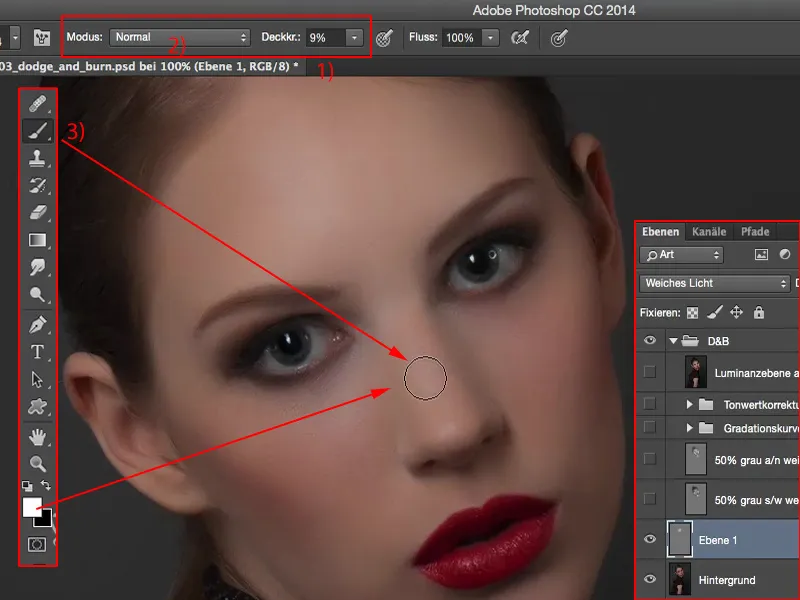
Sadece Opaklıkı düşük tutman önemlidir, çünkü öncesini ve sonrasını gösterirsen, bunun neredeyse fazla olduğunu fark edeceksin. Ama Katman Opaklığı ile bunu azaltabilirsin.
Başlangıçta Dodge & Burn biraz cırtlak görünür, ama zamanla düzelir. Bu tekniği ne kadar çok işlersen, ne kadar çok resim üzerinde çalışırsan pratik yaparsın.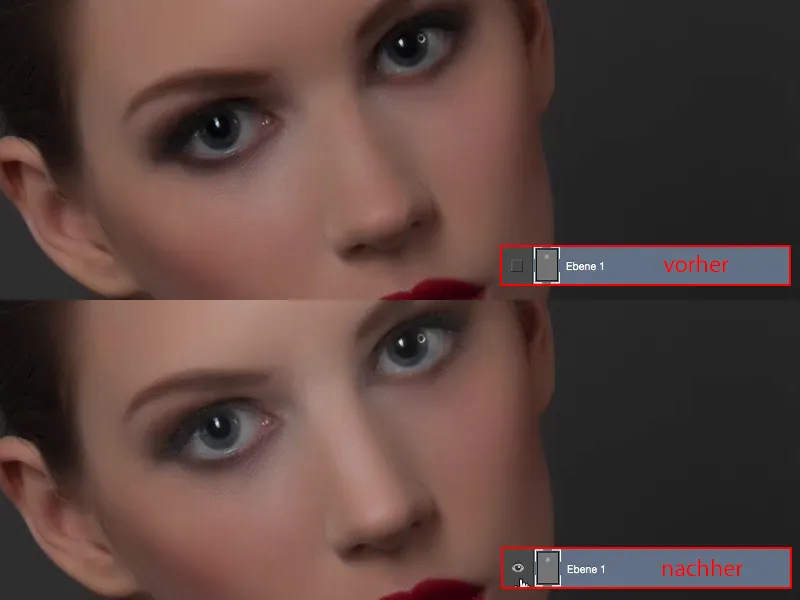
X ile siyaha geçebilir (1) ve belirli görüntü alanlarını koyulaştırabilir, mesela kaşları... Gördüğün gibi, görüntüyü şekillendiren burası. Veya göz çevresinde, makyaj gibi dudak kenarına hafif makyaj görünümü yapabilirsin. Saç çizgisini de koyulaştırabilirsin.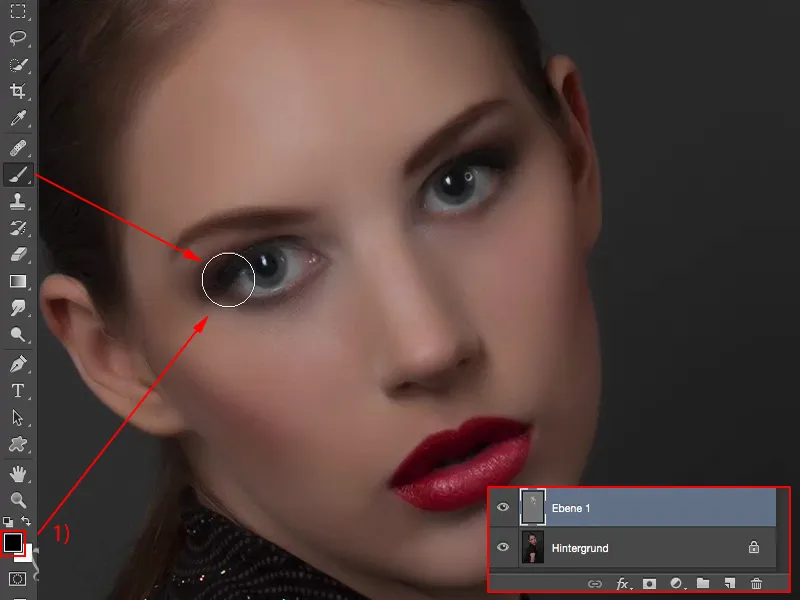
Bunu bu katmanda (1) zaten yaptım. Opaklık %100'de (2) Durumu biraz abarttım ama böylelikle işleniş şeklini de görebilirsin.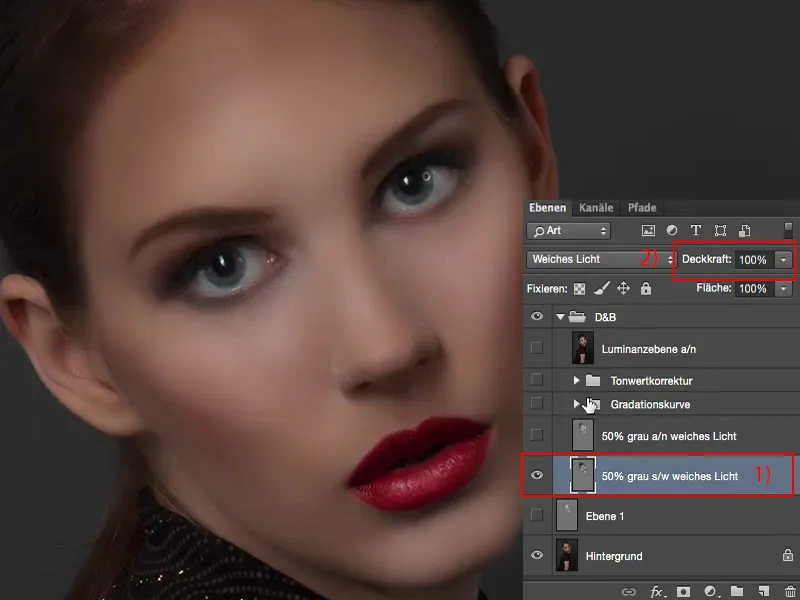
Eğer bunu %50, %60'a düşürürsen (1), bence bırakabilirsin. Ve odak gerçekten gözlerde, yüzün üst kısmında olacak.
İşte Dodge & Burn'un yaptığı iş budur. Yumuşak Işık modundaki nötr gri katman, siyah ve beyaz bir Fırça kullanarak (bu nedenle 2'de "s/w" var) aslında oldukça iyi bir sonuç veriyor.
Gölgeleme ile uğraşırken, siyah ile koyulaştırırken, renk kaymalarına karşı dikkat etmen gerekecektir.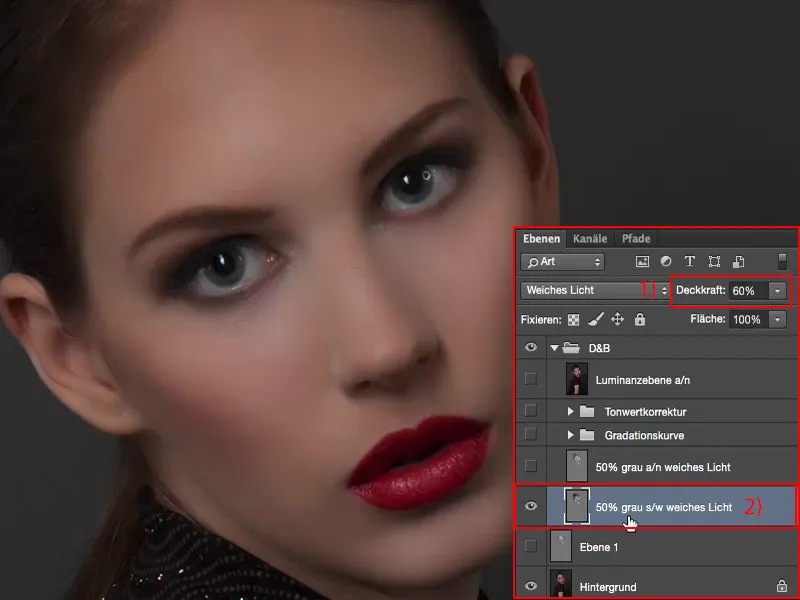
Yukarıda tekrar %100 Opaklıka geçiyorum (1). Daha sonra kahverengi tonların hafifçe biraz uyarlandığını da görebilirsin. Bu çok fazla değil, ama bu yöntemi kullanırken bunu bilmelisin.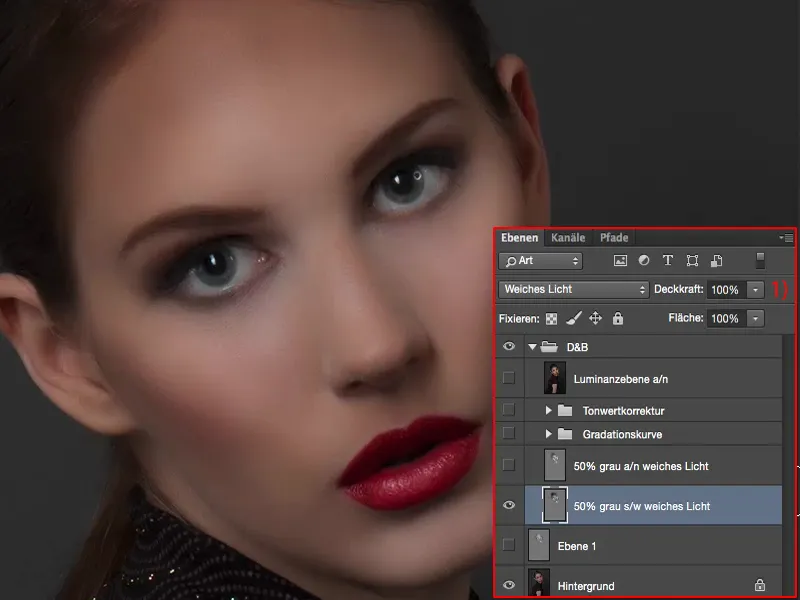
Dodge & Burn, Yöntem 2: Açık Fırça, Koyu Fırça
Şimdi burada başka bir gri seviye oluşturdum. Gri seviyede (1) daha sonra Abwedler ve Nachbelichter ile çalıştım, bu iki araçla (2). Bu daha esnek olabilir çünkü uzun süre Dodge & Burn uyguladıysanız, fark edersiniz: Yukarıda sadece orta tonlarda çalışamazsınız, aynı zamanda Gölge ve Işık alanlarında da çalışabilirsiniz.
Başlangıçta bu gri seviyede tabii ki hiçbir şey yapmaz, çünkü Nötr Grilği Photoshop'ta düşünebileceğin mutlak ortalamadır, bu RGB 128'dir. O yüzden Abwedler'ı veya Aydınlatma Aracını Gölge ve Işık'ın üzerine ayarlarsanız, hiçbir şey olmayacak çünkü bu gri katmanda Gölge ve Işık yok. Bu demek oluyor ki başlangıçta burada sadece orta tonlarda çalışabilirsin. Daha sonra Abwedler ve Nachbelichter ile belirli şeyler çıkardıktan sonra, daha sonra Gölge ve Işık üzerinde çalışabilirsin.
Doğrudan karşılaştırmada sonuç: Bu, ışıkları biraz etkiler (1), çünkü Dodge (2) diğerlerine kıyasla daha agresif çalışır, bu yüzden de bir beyaz Fırça ile bu katmana boyamadan daha parlar. Sonuç olarak, ışıklar ve tonlar biraz daha parlak ve parıltılı görünür. Bu nedenle sana bu yöntemi (2), siyah ve beyaz fırça yönteminin (1) yerine tercih etmeni öneririm. Sonuç benzer görünse de, parlamalar veya tonlarla ilgili detaylar, bence burada biraz daha iyi ortaya çıkıyor.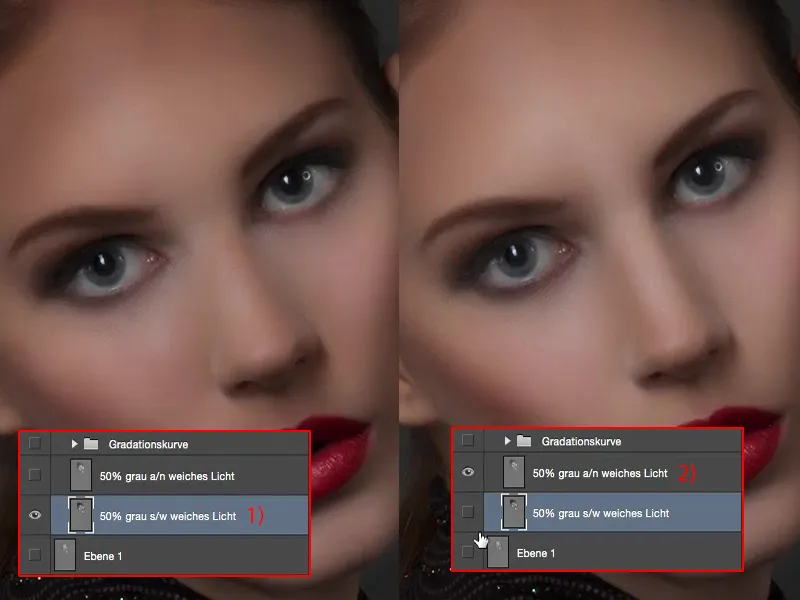
Dodge & Burn, Yöntem 3: Gradasyon Eğrileri
Sonraki örneğimizde iki gradasyon eğrisi oluşturdum (1). Şimdi bu katmanı tekrar silerek senin için canlı olarak yapacağım.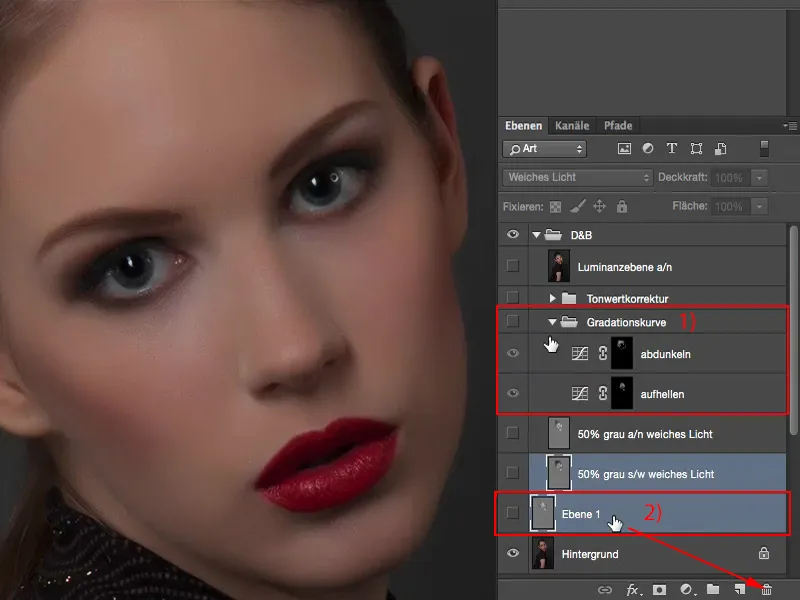
Bunun için önce burada Düzenlemeler- Paneline (1) ihtiyacımız var. Ve sonra burada iki adet gradasyon eğrisi oluşturacağım (2). İlk eğriyi açıklığa (3) ayıracağım.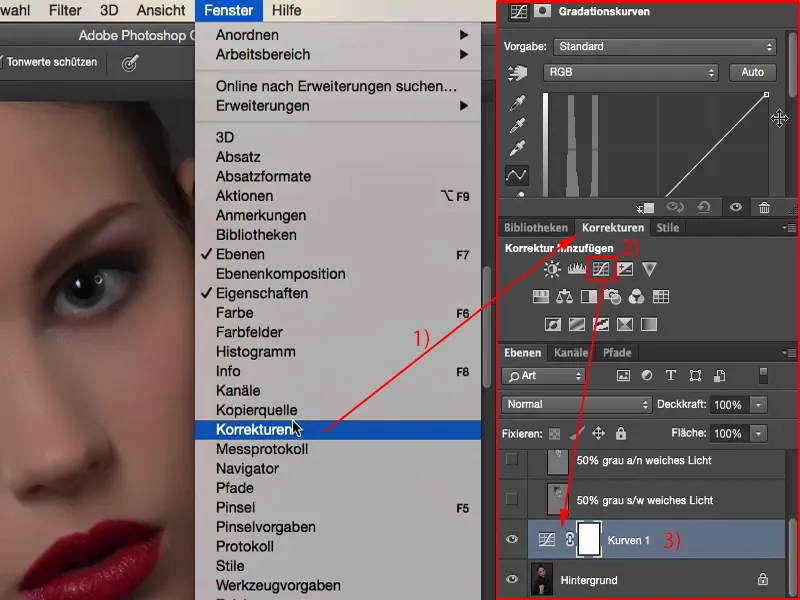
Bunu o kadar yüksek seviyeye çekiyorum (1) ki her şey neredeyse tamamen beyaz olacak, burada her şey kesilecek. Bunun nedenini, burada sadece daha fazla manevra alanı istemesinden dolayı yapıyorum.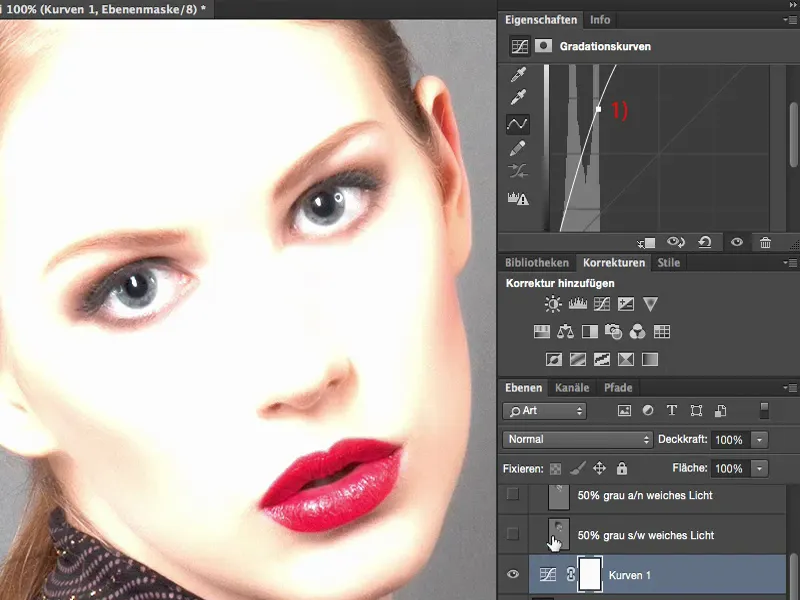
Sadece biraz yaparsam (1), şu anda aydınlatabileceğim maksimum değer budur.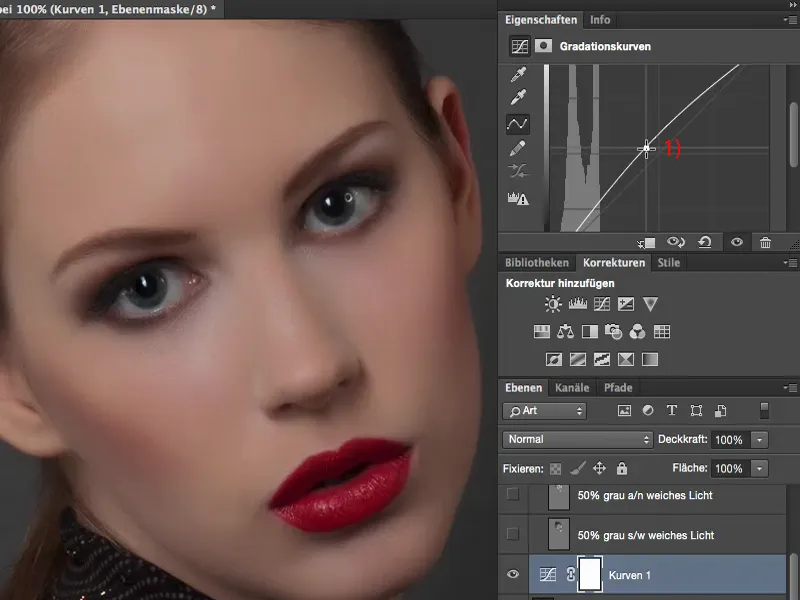
Ama herhangi bir görüntüde bu değere ihtiyacım varsa (1), o zaman kaybederim, eğriyi yeniden çizmem gerekir - ve bu hoş değil. Bu nedenle gerçekten aşırı bir değere gidiyorum.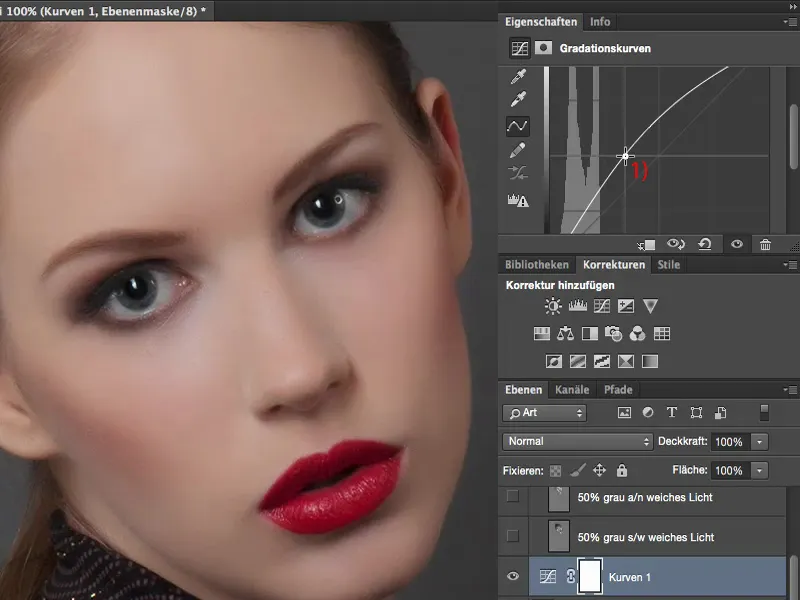
Maskemi (1) Cmd + I veya Strg + I (2) ile hemen tersine çeviriyorum. Şimdi bu bilgiyi burada gizledim (3).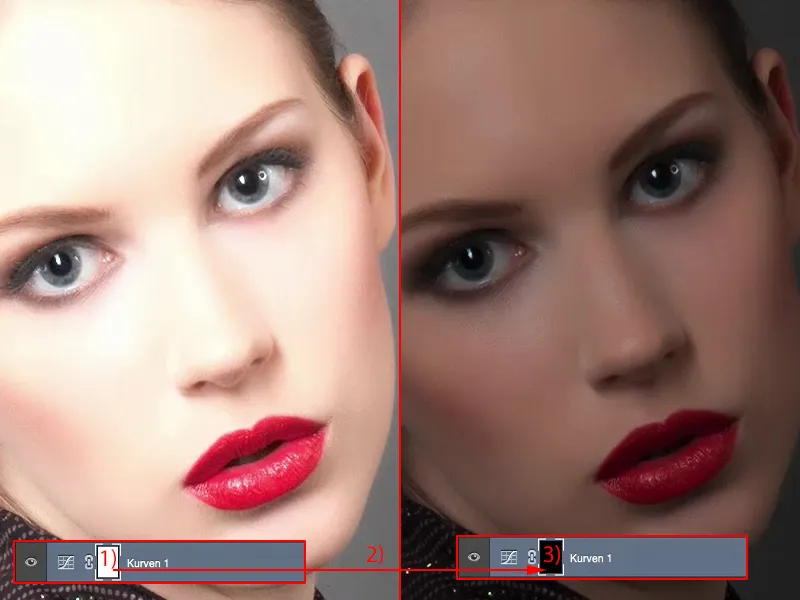
Bir sonraki adımda ikinci bir gradasyon eğrisi oluşturacağım (1). Bu sefer eğriyi oldukça koyulaştıracağım (2), neredeyse hiçbir şey göremeyecek şekilde.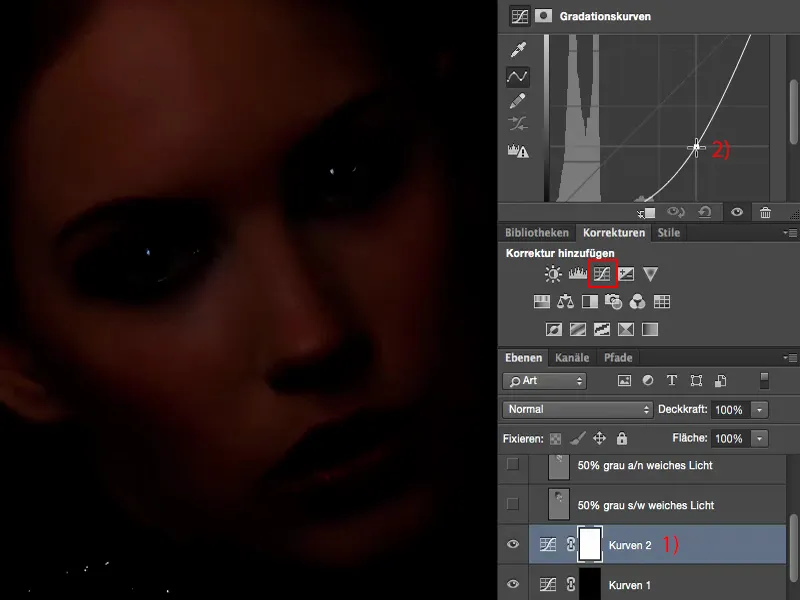
Şimdi koyulaştırırken yeterince manevra sahibi oldum. Bu eğriyi de tersine çeviriyorum (1). İki katmanı "koyulaştırma" ve "aydınlatma" olarak adlandırıyorum (2).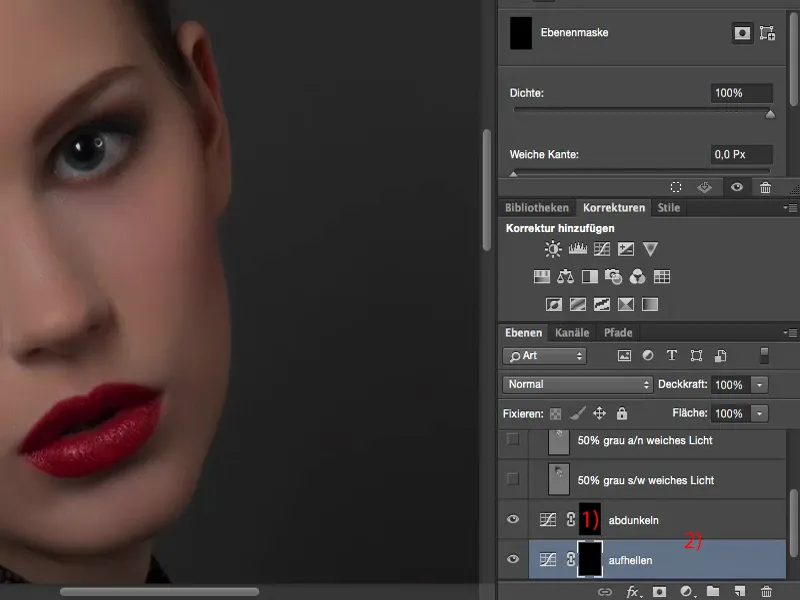
Şimdi ihtiyacın olan şey Fırça- Aracı (1). Maskenin üzerine gitmeliyim (2). Ardından Opaklık'ı tekrar %8 ila %10 gibi düşük bir değere ayarlıyorum (3). Şimdi başka bir araca geçmem, opaklığı değiştirmem, modu değiştirmem, tonlar, gölgeler ve ışıklar arasında geçiş yapmam gerekmiyor. Şimdi yapman gereken tek şey, ve bu nedenle bu yöntemi gerçekten çok ama çok seviyorum, bu iki maskenin arasında geçiş yapman (4). Yani şurada aydınlatıyorsun (2), daha da aydınlatıyorsun, aydınlatıyorsun… Gözler… Hemen şimdi hızlıca ve kesin yapacağım, böylece görüntüde hızla bir değişiklik görebilirsin.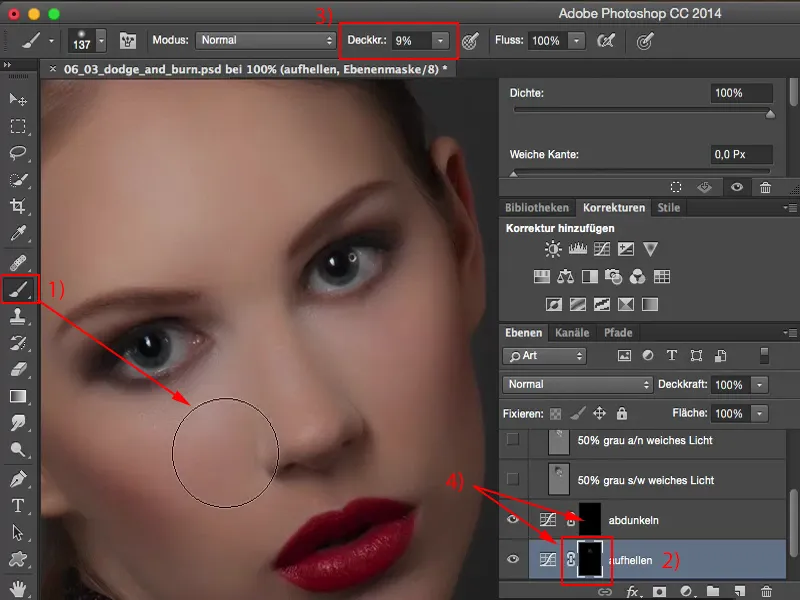
Ve şimdi koyulaştırmak istiyorum - ve bunun için yapman gereken tek şey, bu maskeye tıklamak (1). Artık burada görüntüyü koyulaştırabilir, saç çizgisi, kaşlar, gözlerin üstü ve benzeri yerleri koyulaştırabilirsin. Yani görüyorsun: Tüm bunlar oldukça hızlı çalışıyor.
Genellikle bu gri katmanda yumuşak ışıkta fırça veya Dodge ve Burn (2) ile çalışırken, öndeki ve arkadaki rengi değiştirmem gerekebilir (1). Belki modda değişim yapmam gerekebilir: Tonlar, Gölgeler, Işıklar (3) ve ayrıca Opaklık'ı ayarlayabilirim (4).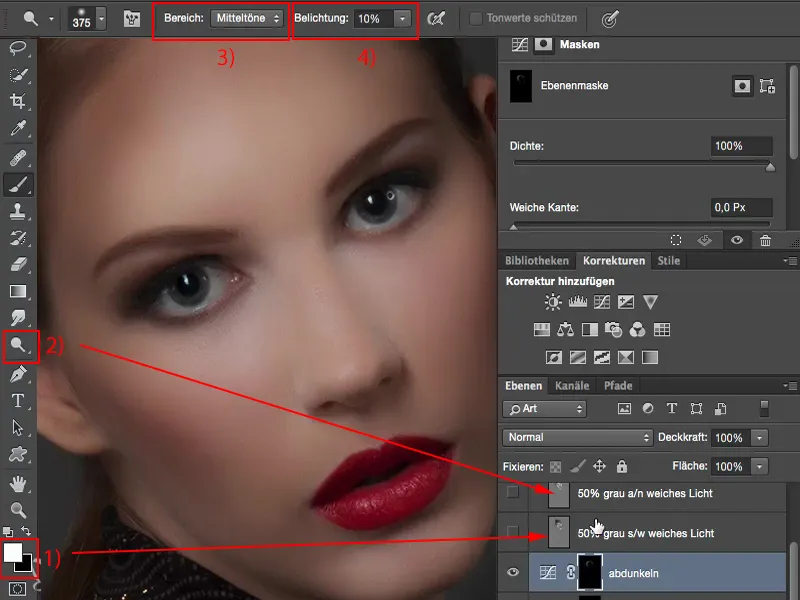
Tüm bunlar biraz daha basit tutulmuş burada. Bunun için bir miktar ön hazırlık yapmam gerekiyor. Bu eğrileri oluşturmam gerekiyor (1), ama bu aynı zamanda bir eylemle çok güzel yapılır. Bu sayede oldukça esnek oluyorum, bir fare tıklaması ile bu iki katmanı hemen oluşturabiliyorum ve hemen fırça işlemine başlayabiliyorum. Sonuç, bence biraz daha süt gibiydi, ancak biraz da görüntüye bağlı, çünkü bu iki metod - weiches Licht ile Abwedler ve Nachbelichter ve gri katmanda siyah ve beyaz ile weiches Licht (2) - temelde RGB-128 değer üzerinden başlıyor. Ancak şu anda doğrudan değiştirdiğim şey aslında arka plandaki tonlar, aydınlatılan veya karartılan gradasyon eğrileri (1). Tüm bunlar çok pratik, çünkü gri katmanlarla çalışmaktan daha güçlü bir renk kayması almayacağım, çünkü aslında parlaklıkta orijinal pikselleri değiştiriyorum. Bu nedenle bu yöntemi (1) yine de gri katman üzerindeki yumuşak ışık yöntemine (2) tercih ederim. Ancak bu tamamen zevk meselesi ve yüksek seviyede eleştiri, çünkü eminim: Bir resim oluşturulduğunda, buradan bir fark görmeyeceksin. Hiç kimse şunu diyemez: "Bu gradasyon eğrileriyle yapılmış ve bu da Yumuşak Işık modunda gri katmanla yapılmış." Ama çalışırken öğrenmek ve denemek için kesinlikle tüm yöntemleri keşfetmelisin... Şimdi bu ikiyi tekrar çıkarıyorum (1).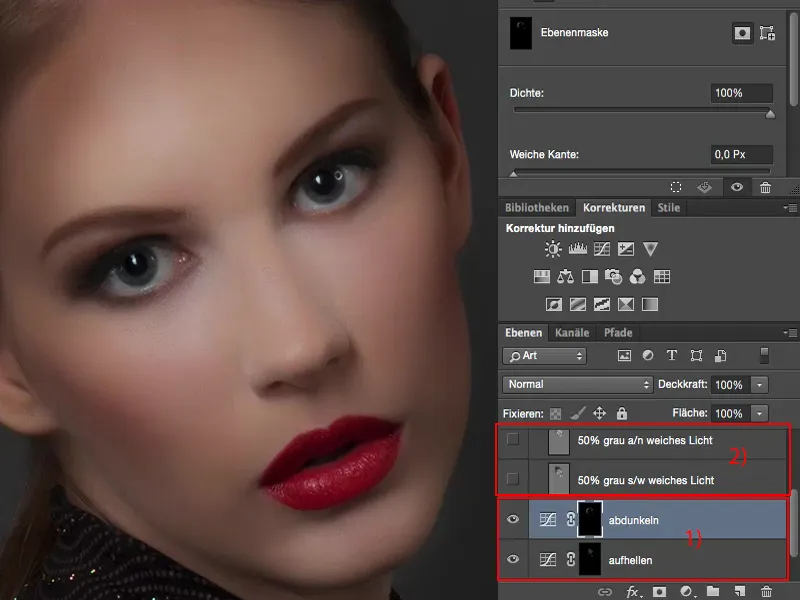
Dodge & Burn, Yöntem 4: Ton Değer Düzeltme
Tabii ki yapabileceğin şey şudur: Ton Değer Düzeltme'yi kullanırsın. Temelde teknik olarak aynıdır. İki kez Ton Değer Düzeltme oluşturursun. Birincisini oldukça açık yaparsın (diyagramdaki kaydırıcıya bakınız) …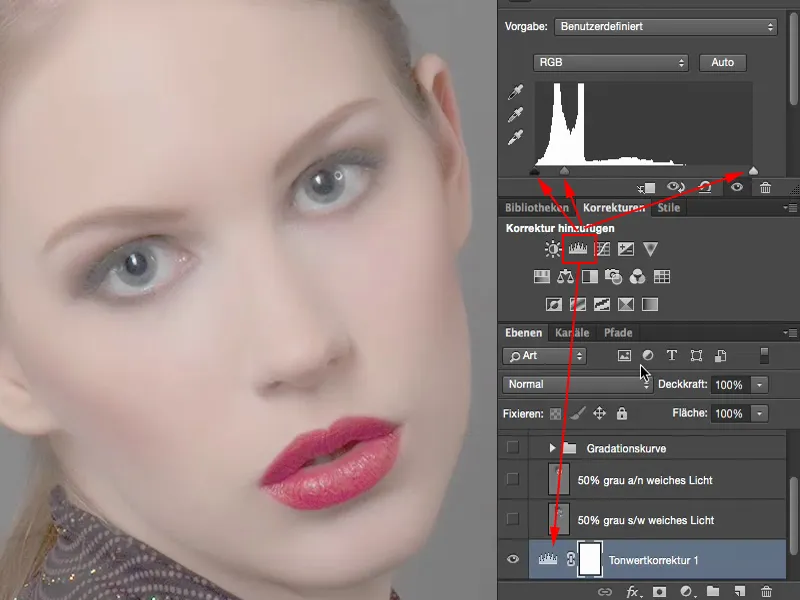
… ve ikincisini tabii ki aşağıya doğru çok bastırırsın.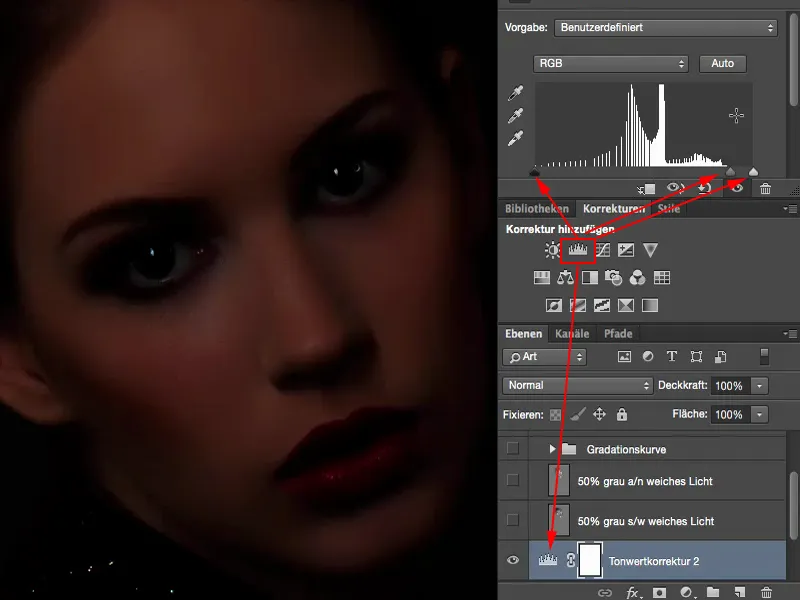
İkisini de tekrar tersine çevirirsin (1). Ve böylece tekrar burada Fırça (2) ile aydınlatma yapabilirsin (3) ve bu katmanda tekrar karartabilirsin (4). Yani aynı etki mekanizması, aslında neredeyse aynı sonuç. Benim için, bu derinliklerde, belki sadece bu resimde, birazı bundan etkileniyor gibi geliyor, ama ben bu durumu daha çok Ton Değer Düzeltme'yi kullandığım dosyama bağlıyorum, çünkü Gradyan Eğrisinde ortaları aşağı çektiğimde nasıl farklı çalıştığını görüyorum. Yani bunu da yapabilirsin.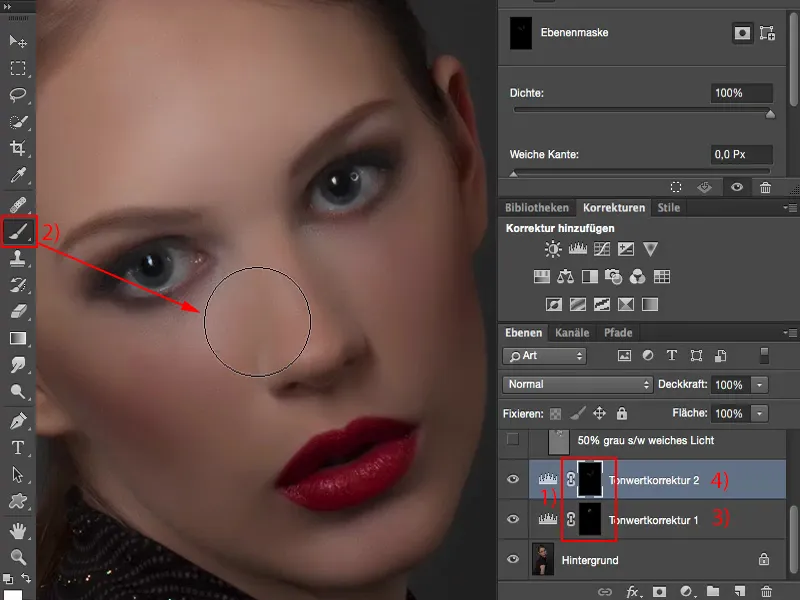
Temelde Aydınlatma (1) veya Başlık-Kontrast Ayarlama Katmanını (2) bile kullanabilirsin. Sana ışık ve karanlık olan her şeyi deneyebilirsin, Ayarlama Katmanları ile çalışmak için.
Ayrıca Ayarlama Katmanlarının (3) diğer bir avantajı var: Bu katmanlarda gri modele kıyasla piksellerin yok. Yani Ayarlama Katmanları ile çalıştığında dosyan biraz daha küçük olacak, eğer resminde burada üç farklı gri katman yerine çalışıyorsan.
Ben hepsini tekrar kaldırıyorum (4).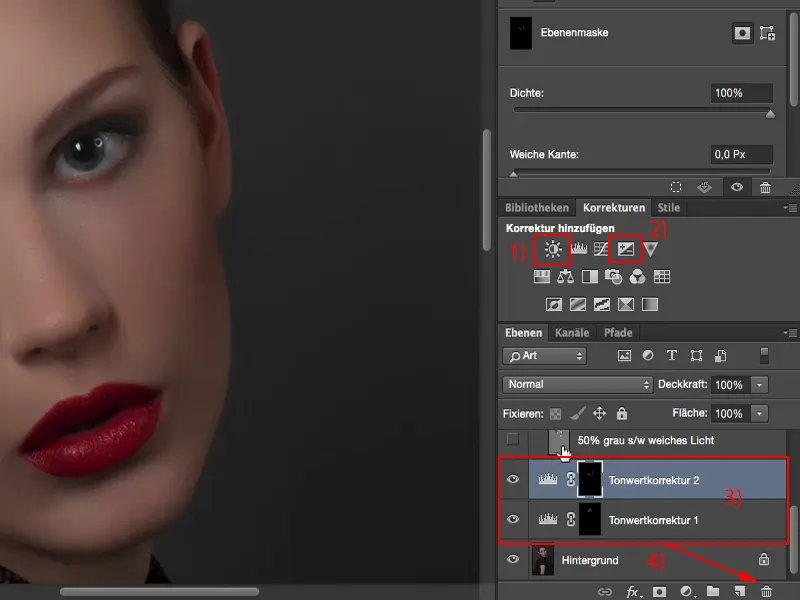
Dodge & Burn, Yöntem 5: Kopya artı Aydınlatıcı ve Karartıcı
Son - yıkıcı yöntem … Yıkıcı çünkü burada bir piksel katmanına ihtiyacın var. Dolayısıyla bir arka plan kopyası oluşturuyorum (1). Kopya üzerinde Karartıcı ve Aydınlatıcı (2) ile doğrudan pikseller üzerinde çalışabilirsin. Biraz yapayım ve değeri arttırıyorum (3), böylece burada nelerin iyi çalıştığını ve nelerin daha az iyi çalıştığını hemen görebilirsin. Burada büyük bir aydınlatma yapmak istiyorum …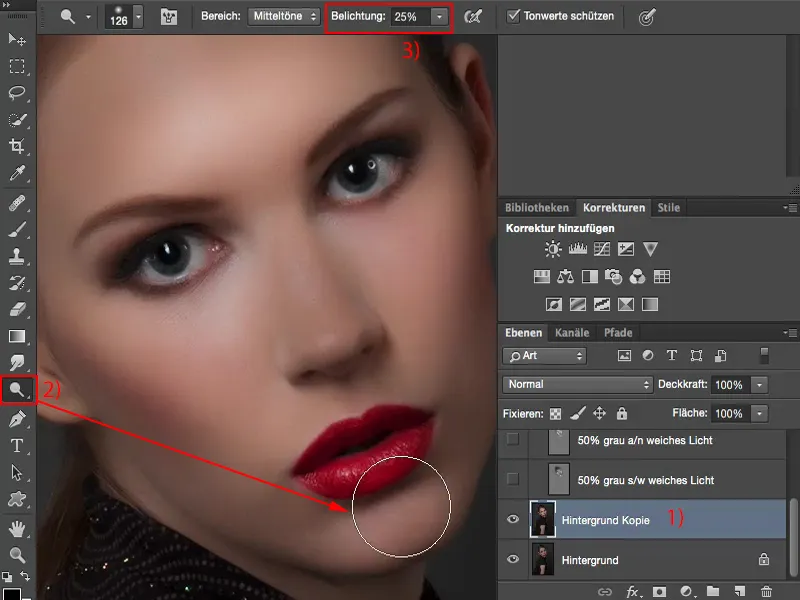
… ve aynı şekilde büyük bir karartma yaparım (1). Ve özellikle karartma yaparken renklerin çok fazla değiştiğini göreceksin.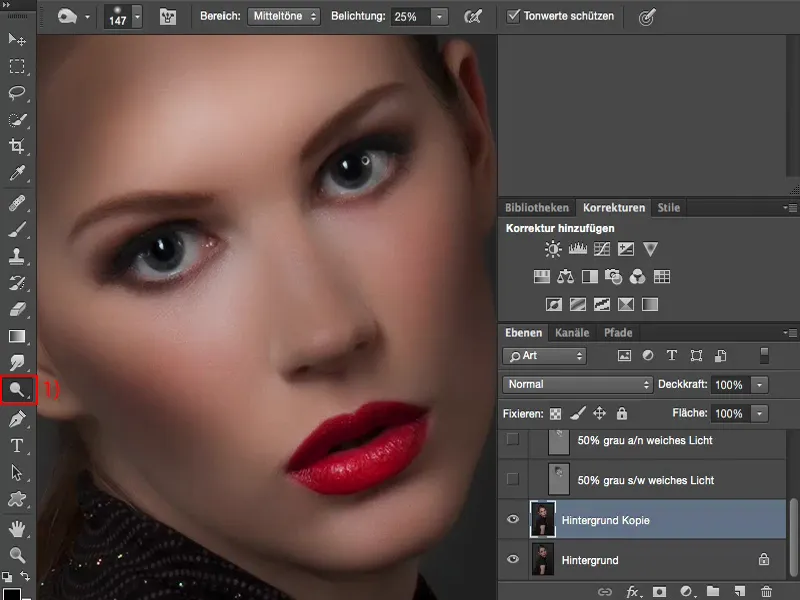
Eğer bunu istemiyorsan ve tekrar orijinal ten rengini elde etmek istiyorsan, çünkü buradaki her şey biraz garip bir şekilde grileşiyor, o zaman bir püf noktası var: Yani katman modunu Luminans (1) olarak ayarlaman gerekiyor. Şimdi ten rengini elde ettin. Yukarıda tabii ki biraz fazla oldu.
Ve bu şekilde çok güzel çalışabilirsin. Bu yöntemin tek dezavantajı, her şeyin gerçekten yıkıcı olmasıdır. Bir katman kopyası yaparsın (2), bu yüzden dosya boyutunu baştan başlayarak ikiye katlamış olursun. Ve eğer katmanları işin sonunda yaparsan, o zaman burada altında (3) hiçbir şey değiştiremezsin. Gerçi her şeyi Luminans moduna ayarladın, ama altına bir fotomontaj yaptıysanız - örneğin arka planı değiştirmek istiyorsanız - işler zorlaşacak.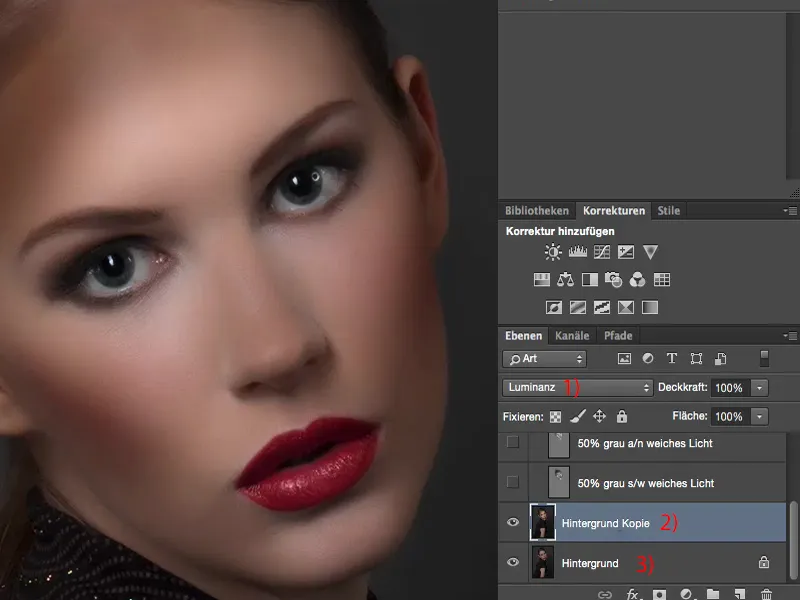
Tabii ki bu işin Opaklık'ını da düzenleyebilirsin, her zamanki gibi, genellikle %50 ile %60 arasında iyi görünüyor, hatta burada fazla abartıldığında bile.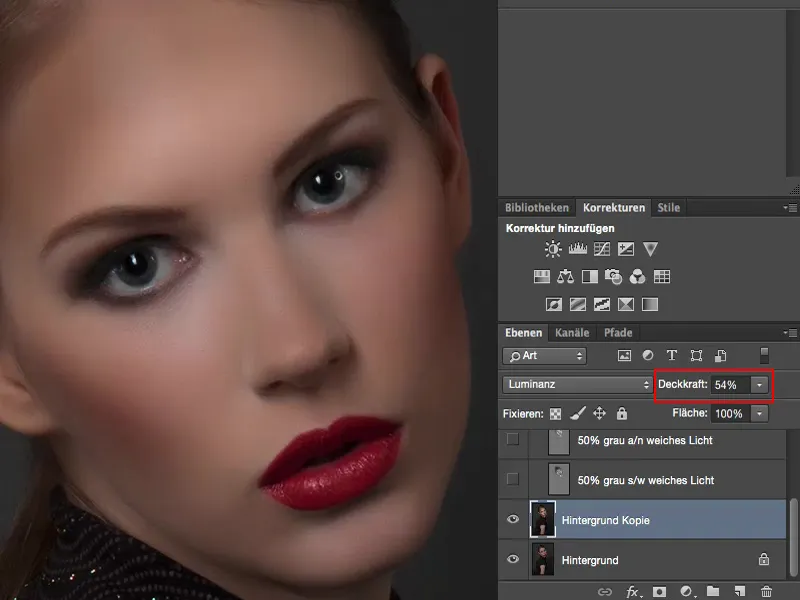
Özet
Bunlar yani benim düşüncelerim, sana göstereceğim beş yol, Dodge & Burn yapmanın. Hangisini seçeceğine şimdi karar vermek sana kalmış. Belki retuş çalışmanın sonunda böyle bir özet katmanı oluşturursun ve burada biraz Dodge & Burn yaparsın, mesela sadece iris üzerinde. Bunun için çok iyi kullanabilirsin, çünkü burada pek bir şey bozamazsın. Bunlar yani küçük ayrıntılar. Eğer başlangıçta yaparsan, bırakabilirsin. Eğer daha sonra yıkıcı olmayan şekilde çalışırsan, sadece bir tane düzeltebileceğin, Opaklık'ı ayarlayabileceğin bir katmanın olur, ayrıca bu arka plan kopyasını da kullanabilirsin.
Tamamen yıkıcı olmayan şekilde çalışmak istiyorsan, kesinlikle bir gri katmanla Karartıcı, Aydınlatıcı veya siyah, beyaz Fırça ile çalışmalısın - ya da ışık ve karanlık için gizli bir maske oluşturan bir Ayarlama Katmanını seçmelisin, sonra bunu boyayabilirsin.